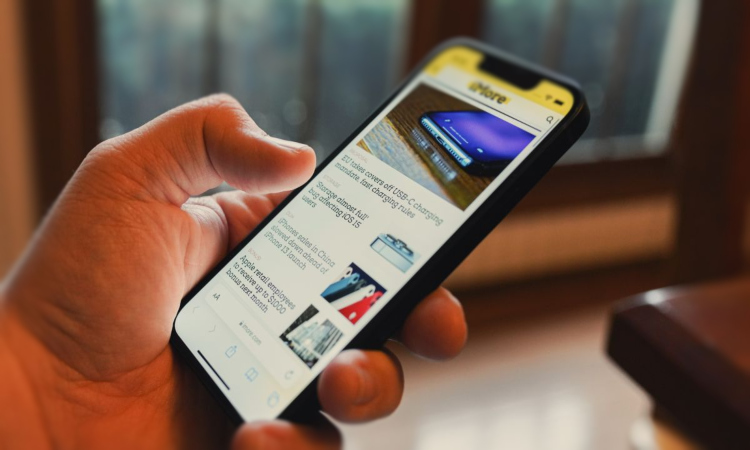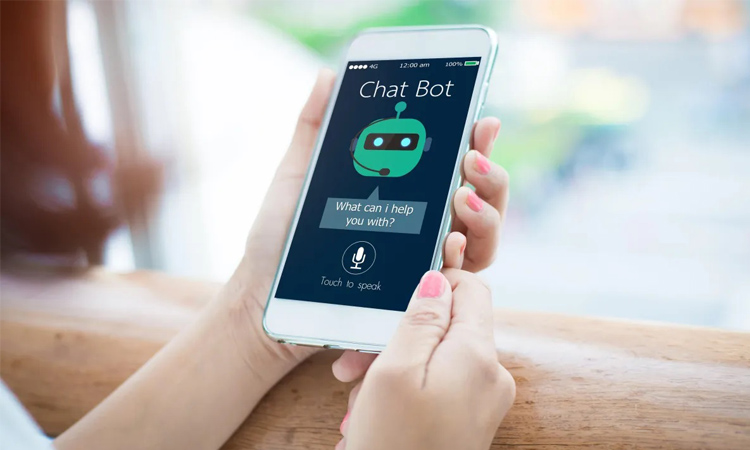اپل به شما اجازه میدهد که آدرس IP خود را در مرورگر سافاری (آپدیت جدید) پنهان کنید تا سایتهای مخرب و شرکتهای تبلیغاتی به اطلاعات شما دسترسی نداشته باشند و از آنها سؤء استفاده نکنند. این قابلیت جدید بخشی از “پروژه هوشمند پیشگیری از ردیابی” شرکت اپل است. در ادامه این مطلب از انارمگ نحوه مخفی کردن آدرس IP در سافاری آیفون، آیپد و مک را به شما خواهیم گفت. با ما همراه باشید.
چرا باید آدرس IP خود را در سافاری مخفی کنیم؟
در حالی که سافاری مانع از هرگونه ردیابی وبگردی شما توسط سایتها میشود، باز هم ممکن است آدرس IP شما توسط برخی وبسایتها ردیابی شود و دادههای شما به وبسایتهای تبلیغاتی، برنامهها و مواردی از این قبیل واگذار شود.
در حالیکه تبلیغات سفارشی مفید است، اما از طرفی باعث نقض حریم خصوصی کاربران میشود. به همین دلیل مخفی کردن IP یک تصمیم عاقلانه است.
مقایسه Hide IP و Private Relay
با فعال کردن قابلیت Hide IP میتوانید ردیابی و مشاهده آدرس IP خود توسط وبسایتها و ردیابها را مسدود کنید، اما Private Relay با یک لایه پوششی، آدرس IP را به سطح دیگری میبرد و به این صورت آدرس IP را از وبسایتها و ردیابها پنهان میکند. همچنین از ایجاد پروفایل در برنامهای دیگر توسط ISP ها جلوگیری میکند.
نکته خوب این است که قابلیت پنهان کردن آدرس IP برای همه کاربرانی که سافاری خود را آپدیت کردهاند، امکانپذیر است، اما در مقابل، قابلیت Private Relay تنها برای مشترکین آیکلود پلاس در دسترس میباشد. اگر قابلیت iCloud Private Relay در آیفون، آیپد و مک شما فعال باشد، وقتی به آدرس Hide IP بروید، دو گزینه زیر را مشاهده خواهید کرد.
- From Trackers and Website
- From Trackers
نحوه مخفی کردن آدرس IP در سافاری آیفون و آیپد
- در آیفون یا آیپد خود به Settings بروید.
- به Safari بروید.
- در این مرحله صفحه را به پایین اسکرول کرده و در بخش Privacy and Security بر روی Hide IP Address ضربه بزنید.
- گزینه From Trackers را انتخاب کنید.
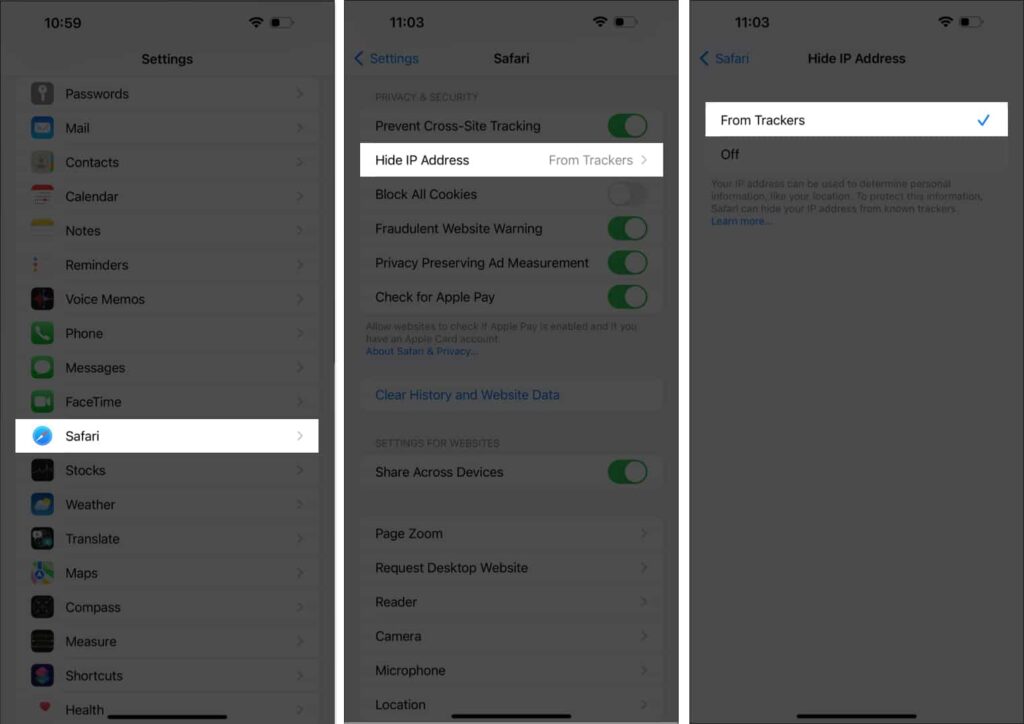
نحوه مخفی کردن آدرس IP سافاری در مک
اگر مک خود را به macOS Ventura بروزرسانی کردهاید و یا هنوز از macOS Monterey استفاده میکنید، در زیر مراحل مخفی کردن IP سافاری را دنبال کنید:
در macOS Ventura
- برنامه Safari را اجرا کنید.
- بر روی Safari در گوشه سمت چپ و بالای صفحه کلیک کنید.
- به Settings بروید.
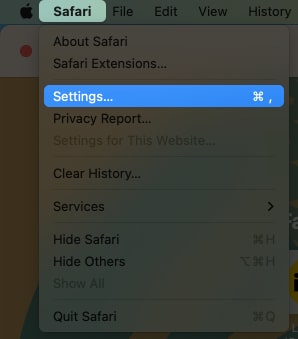
- وارد برگه Privacy بشوید.
- مربع کنار گزینه Hide IP address from trackers را تیک بزنید.
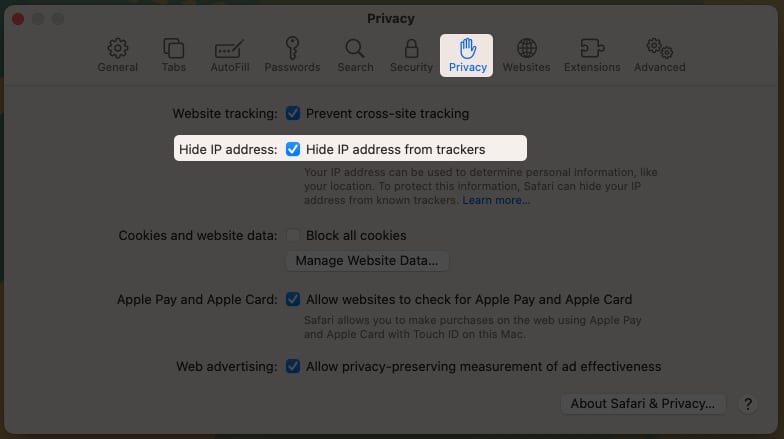
در macOS Monterey
- برنامه Safari را اجرا کنید.
- بر روی Safari کلیک کرده و سپس به Preferences بروید.
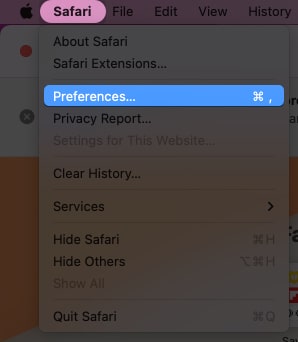
- به تب Privacy بروید و Hide IP address from trackers را انتخاب کنید.
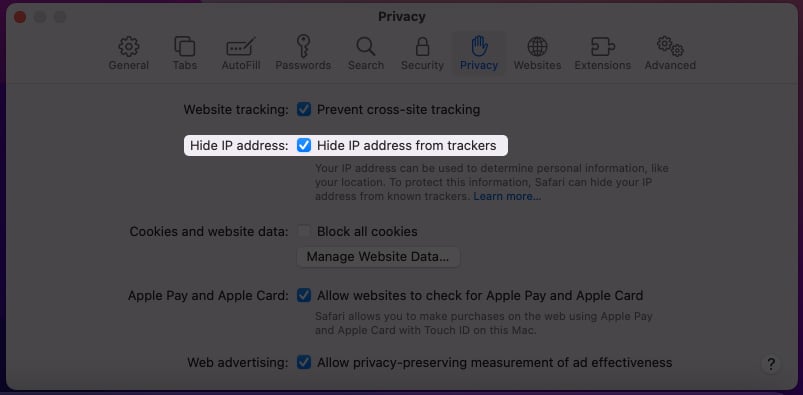
نحوه فعال کردن Private Relay برای مخفی کردن آدرس IP در آیفون
- در آیفون خود به Settings بروید.
- بر روی آیکن Apple ID (نام شما) کلیک کنید.
- به iCloud بروید.
- به پایین صفحه اسکرول کنید و در iCloud+، بر روی Private Relay ضربه بزنید.
- زبانه Private Relay را فعال کنید.
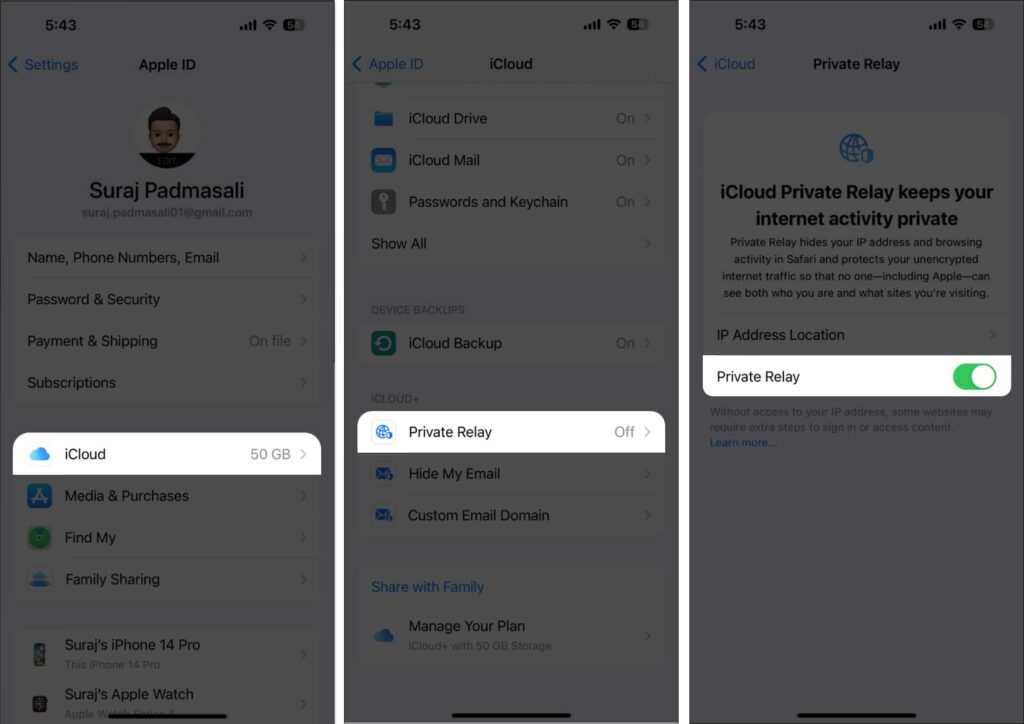
نحوه فعال کردن Private Relay برای مخفی کردن آدرس IP در مک
مراحل کار فعال کردن Private Relay در macOS Ventura و Monterey تقریبا مشابه است و تنها چند تفاوت جزئی دارد:
در macOS Ventura
- در مک خود بر روی لوگوی Apple کلیک کرده و به System Settings بروید.
- روی پروفایل خود کلیک کرده و به iCloud بروید.
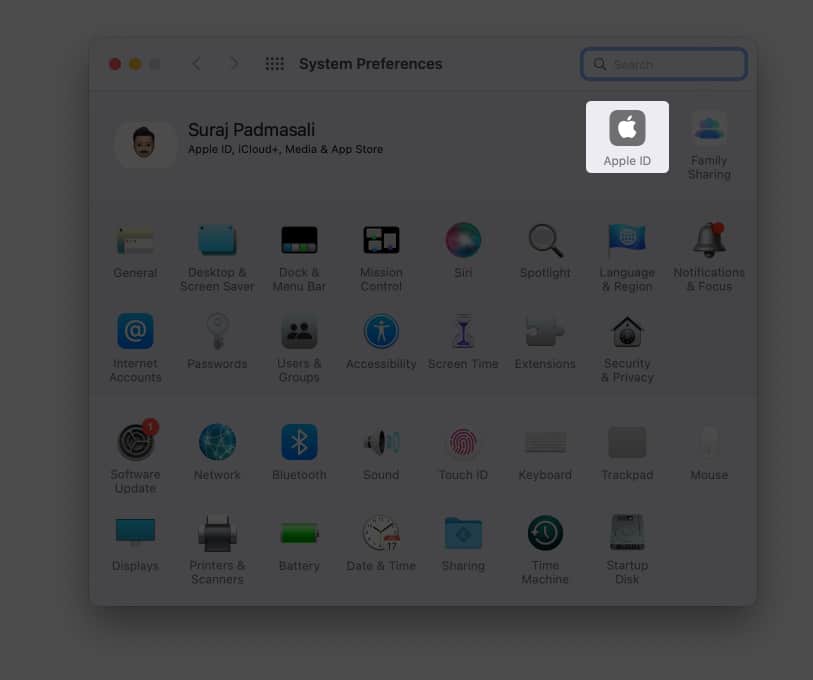
- Private Relay را انتخاب کرده و بر روی Options کلیک کنید.
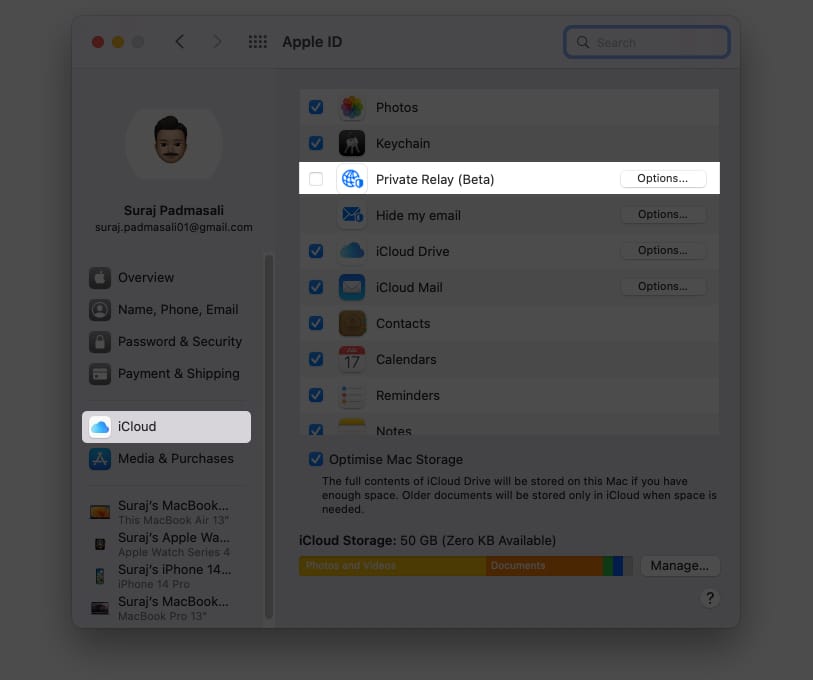
- گزینه Turn On را فعال کنید.
یکی از دو وضعیت زیر را برای آدرس IP انتخاب کنید:
- Maintain general location: به سایتها اجازه دهید در عین حالیکه آدرس IP شما را پنهان میکنند، محتوای ترجمه شده را در سافاری نمایش دهند.
- Use country and time zone: استفاده از یک لوکیشن عمومیتر برای آدرس IP، در حالیکه در کشور و منطقه زمانی خود باقی میمانید.
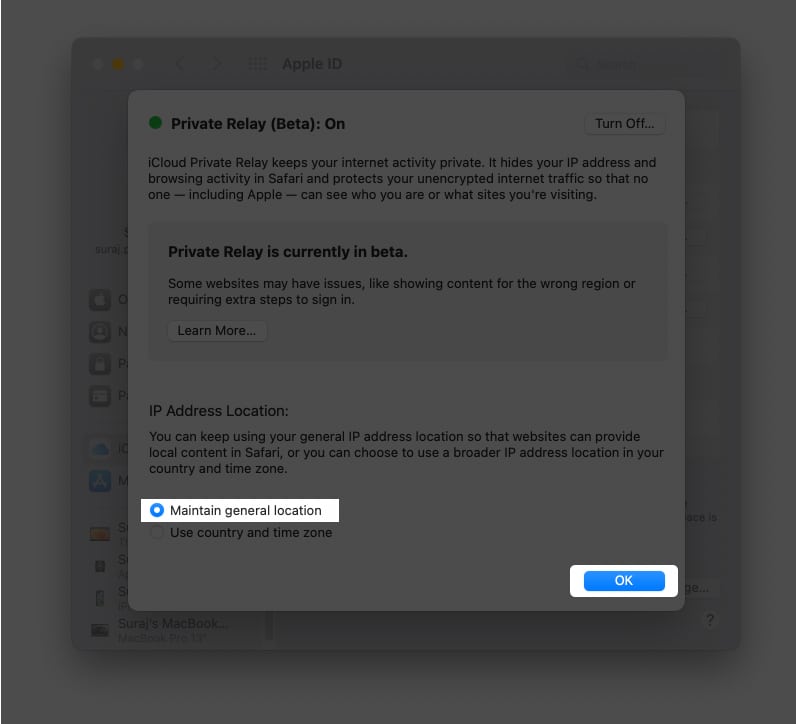
در macOS Monterey
- روی لوگوی اپل کلیک کنید و به System Preferences بروید.
- روی Apple ID کلیک کنید و سپس به iCloud بروید.
- کادر کنار Private Relay را تیک بزنید.
- براساس اولویت خود، یک وضعیت برای آدرس IP خود انتخاب کنید:
- Maintain general location
- Use country and time zone
معرفی روشهای دیگر مخفی کردن آدرس IP
- استفاده از VPN: همانطور که میدانید آدرس IP شما هنگام استفاده از VPN مخفی میشود. iCloud Private Relay همانند VPN عمل میکند و میتوانید از VPN نیز استفاده کنید.
- مسدود کردن تبلیغات: علاوه بر روشهای بالا میتوانید یک برنامه Ad Blockers را برای مسدود کردن تبلیغات و پنهان کردن آدرس IP در دستگاه خود نصب کنید.
- آدرس IP را در تنظیمات سلولار (تنها برای آیفون) پنهان کنید. برای اینکار:
- ابتدا در آیفون به Settings بروید.
- روی Cellular ضربه بزنید.
- Cellular Data Options را انتخاب کنید.
- زبانه کنار Limit IP Address Tracking را روشن کنید.
سخن پایانی
سافاری چندین بروزرسانی و ارتقا جدید در آپدیت iOS 16 و macOS Ventura به همراه داشته است و ما قابلیت مخفی کردن آدرس IP یا Hide IP را اولویت قرار داده و در مطلب فوق نحوه فعال کردن آنرا برای شما توضیح دادیم.